 tutoriels informatiques
tutoriels informatiques
 Dépannage
Dépannage
 Comment configurer un fond d'écran animé sur votre ordinateur Windows 10
Comment configurer un fond d'écran animé sur votre ordinateur Windows 10
Comment configurer un fond d'écran animé sur votre ordinateur Windows 10
Je souhaite créer un fond d'écran dynamique pour ordinateur Windows 10 et faire quelque chose de nouveau, mais je ne sais pas comment configurer le fond d'écran dynamique pour ordinateur Windows 10 ? Ne vous inquiétez pas, l'opération n'est pas difficile. Ci-dessous, l'éditeur vous proposera un tutoriel sur la configuration de fonds d'écran dynamiques sur les ordinateurs Windows 10. Jetons un coup d'œil !
1. Faites un clic droit sur un espace vide du bureau et cliquez sur "Personnaliser" pour entrer.
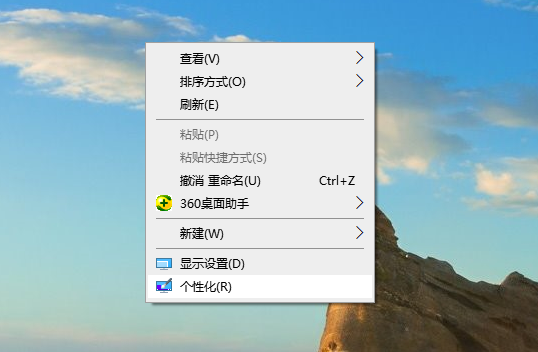
2. Recherchez « Options d'arrière-plan » sur la gauche.
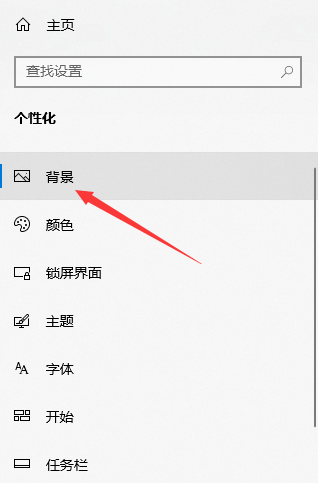
3. Ensuite, définissez l'option du menu déroulant d'arrière-plan sur Diaporama à droite.
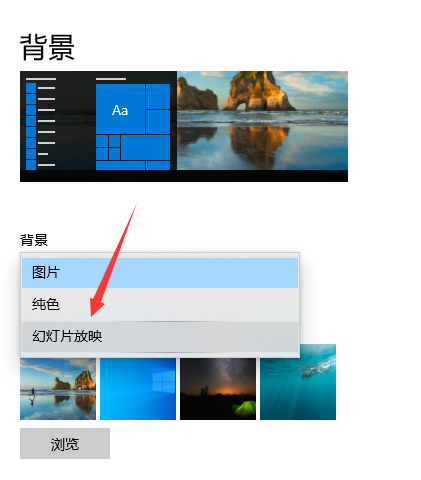
4. Cliquez sur le bouton « Parcourir » ci-dessous pour trouver le dossier de fonds d'écran téléchargé, puis cliquez pour sélectionner « Ce dossier ».
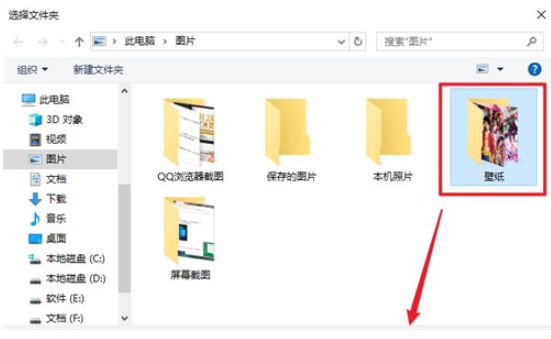
5. Définissez ensuite l'intervalle de temps de changement de fond d'écran.
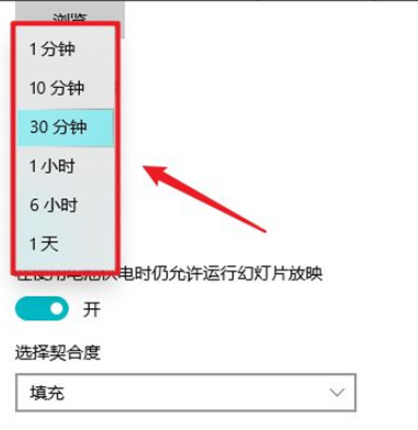
6. Définissez l'ordre de lecture et exécutez en mode batterie.
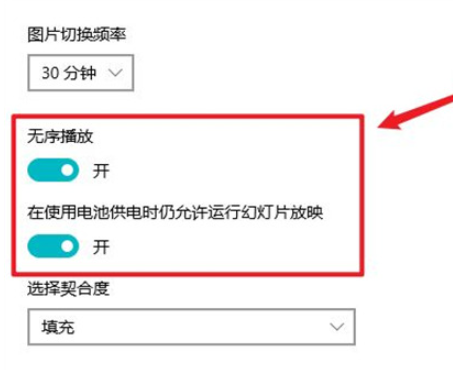
Ce qui précède est le contenu détaillé de. pour plus d'informations, suivez d'autres articles connexes sur le site Web de PHP en chinois!

Outils d'IA chauds

Undresser.AI Undress
Application basée sur l'IA pour créer des photos de nu réalistes

AI Clothes Remover
Outil d'IA en ligne pour supprimer les vêtements des photos.

Undress AI Tool
Images de déshabillage gratuites

Clothoff.io
Dissolvant de vêtements AI

Video Face Swap
Échangez les visages dans n'importe quelle vidéo sans effort grâce à notre outil d'échange de visage AI entièrement gratuit !

Article chaud

Outils chauds

Bloc-notes++7.3.1
Éditeur de code facile à utiliser et gratuit

SublimeText3 version chinoise
Version chinoise, très simple à utiliser

Envoyer Studio 13.0.1
Puissant environnement de développement intégré PHP

Dreamweaver CS6
Outils de développement Web visuel

SublimeText3 version Mac
Logiciel d'édition de code au niveau de Dieu (SublimeText3)
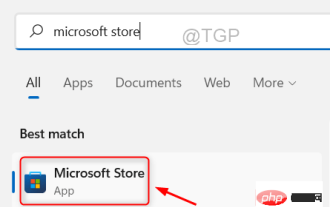 Comment configurer rapidement un fond d'écran animé sur Windows 11
Apr 25, 2023 pm 02:13 PM
Comment configurer rapidement un fond d'écran animé sur Windows 11
Apr 25, 2023 pm 02:13 PM
Les fonds d’écran sur l’écran de votre bureau sont l’une des fonctionnalités les plus intéressantes et les plus accrocheuses au démarrage du système. Cela a un effet bénéfique sur les gens et les encourage à être plus productifs tout en se sentant heureux. En revanche, changer de papier peint et le rechercher régulièrement est une tâche chronophage. Alors, ne serait-il pas génial si votre écran de bureau disposait d'un fond d'écran animé dynamique qui vous permettait de voir une variété de fonds d'écran relaxants ? Cela permettra également aux utilisateurs de télécharger n'importe quel GIF et de le définir comme fond d'écran sur le système. Dans cet article, nous allons vous apprendre à utiliser le Microsoft Store pour créer ou obtenir des fonds d'écran animés sur votre PC. Comment configurer ou obtenir rapidement un mur dynamique sur Windows 11 à l'aide du Microsoft Store
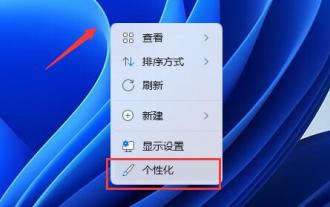 Comment résoudre le problème de configuration du fond d'écran dynamique Win11 causé par le décalage de l'ordinateur
Jan 29, 2024 pm 09:45 PM
Comment résoudre le problème de configuration du fond d'écran dynamique Win11 causé par le décalage de l'ordinateur
Jan 29, 2024 pm 09:45 PM
Le fond d'écran dynamique est une opération personnalisée que de nombreux utilisateurs choisissent de définir. De nombreux utilisateurs de Win11 rencontrent des retards lors de la configuration des fonds d'écran dynamiques. Alors, que se passe-t-il ? Les utilisateurs peuvent cliquer directement sur l'arrière-plan sous personnalisation, puis le changer en image pour effectuer des opérations. Maintenant, laissez ce site Web présenter soigneusement aux utilisateurs comment résoudre le problème du décalage informatique lors de la configuration du fond d'écran dynamique dans Win11. Comment résoudre le problème du décalage de l'ordinateur lors de la définition d'un fond d'écran dynamique dans Win11 ? Méthode détaillée 1. Le bureau Win11 peut affecter la vitesse de réponse du système, vous pouvez donc essayer de modifier le fond d'écran statique du bureau. 3. Dans les paramètres de personnalisation, ouvrez l'option d'arrière-plan.
 Tutoriel sur la façon de définir un fond d'écran dynamique dans Xiaomi 6
Mar 25, 2024 pm 12:11 PM
Tutoriel sur la façon de définir un fond d'écran dynamique dans Xiaomi 6
Mar 25, 2024 pm 12:11 PM
1. Recherchez et ouvrez [Thème personnalisé] sur le bureau du téléphone mobile. 2. Dans l'interface [Thème], cliquez sur le bouton [Catégorie] ci-dessus. 3. Dans [Catégorie], nous pouvons voir des options telles que [Écran de verrouillage multifonctionnel], [Effets d'écran de verrouillage], etc. Sélectionnez-en un et cliquez pour entrer. 4. Après avoir entré, vous verrez de nombreux thèmes d'effets spéciaux d'écran de verrouillage fournis par le système, y compris des thèmes payants et gratuits. 5. Sélectionnez le thème que vous aimez, cliquez pour télécharger et appliquer pour obtenir un écran de verrouillage dynamique.
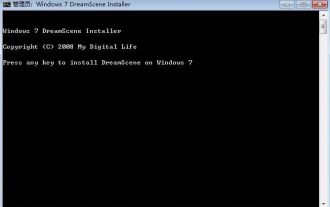 Comment définir un fond d'écran dynamique sur Win7 sur un ordinateur
Jul 09, 2023 pm 06:33 PM
Comment définir un fond d'écran dynamique sur Win7 sur un ordinateur
Jul 09, 2023 pm 06:33 PM
Comme son nom l'indique, un bureau dynamique est un bureau qui peut bouger. Le fond d'écran statique d'origine est remplacé par des flocons de neige qui tombent, de la pluie et de l'herbe qui se balance. Cela n'affecte pas l'affichage des icônes ni l'utilisation des applications. partager avec vous Parlons de la façon de définir un fond d'écran dynamique sur un ordinateur Win7. 1. Nous devons aller en ligne pour télécharger et installer un logiciel [Windows7-DreamScene]. La taille du fichier n'est que de quelques centaines de kilo-octets et il peut être téléchargé et installé gratuitement. 2. Nous faisons un clic droit et sélectionnons Exécuter en tant qu'administrateur, et appuyons sur n'importe quelle touche de l'interface. Après un certain temps, l'interface disparaît, indiquant que le correctif a été installé. Faites un clic droit sur le bureau et vous verrez les options comme indiqué ci-dessous. 3. Avant d'utiliser la fonction de fond d'écran animé, nous devons accéder aux paramètres de personnalisation du panneau de configuration
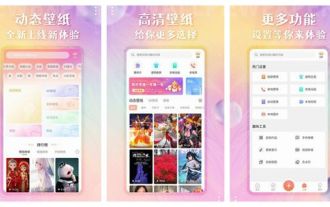 Comment définir un fond d'écran dynamique comme écran de verrouillage. Tutoriel sur l'écran de verrouillage des paramètres du logiciel.
Mar 12, 2024 pm 07:43 PM
Comment définir un fond d'écran dynamique comme écran de verrouillage. Tutoriel sur l'écran de verrouillage des paramètres du logiciel.
Mar 12, 2024 pm 07:43 PM
Comment définir un fond d'écran dynamique comme écran de verrouillage ? En fait, il existe deux types de fonds d'écran sur nos téléphones mobiles, et le placement de différents fonds d'écran donnera aux utilisateurs des effets différents. Lorsque nous voulons définir le fond d’écran à l’intérieur de l’écran de verrouillage, comment devons-nous procéder ? En fait, il est très simple de définir le fond d'écran dynamique à l'intérieur comme écran de verrouillage. Suivons l'éditeur du parc logiciel de ce site pour voir comment le configurer plus rapidement. Tutoriel sur la configuration de l'écran de verrouillage avec un logiciel de fond d'écran dynamique 1. Ouvrez les paramètres du téléphone et entrez dans l'interface des paramètres du téléphone. 2. Cliquez sur Bureau et fond d'écran pour accéder à l'interface de configuration du fond d'écran. 3. Cliquez sur le thème pour accéder à l'interface de téléchargement de fond d'écran. 4. Cliquez sur "Fond d'écran" dans mon interface pour accéder à la sélection du fond d'écran.
 Win11 prend-il en charge les fonds d'écran dynamiques ?
Jan 01, 2024 pm 06:41 PM
Win11 prend-il en charge les fonds d'écran dynamiques ?
Jan 01, 2024 pm 06:41 PM
Comme nous le savons tous, une caractéristique majeure de Win11 est qu'il est livré avec le sous-système Android, qui nous permet d'installer le logiciel Android sans utiliser d'émulateur. Cependant, il existe également le problème du blocage des applications Android Win11. Comment résoudre ce problème. ? Win11 n'est-il pas compatible avec les fonds d'écran dynamiques ? Réponse : Win11 est compatible avec les fonds d'écran dynamiques. S'il ne peut pas être utilisé, c'est peut-être parce que la version du logiciel ou du système est en retard. S'il vient d'être mis à jour, il se peut qu'il soit recouvert par le fond d'écran du système. 1. Si la version du système ou du logiciel est en retard, mettez simplement à jour le système et le logiciel de fond d'écran dynamique. 2. S'il est couvert par le fond d'écran du système, vous pouvez essayer d'ouvrir « Paramètres ». 3. Entrez ensuite les paramètres « Arrière-plan » sous « Personnalisation ». 4. Changez ensuite l'arrière-plan personnalisé en "Image". 5. Une fois la modification terminée, vous pouvez définir le fond d'écran dynamique normalement
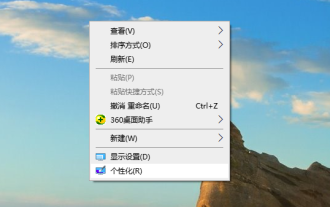 Comment configurer un fond d'écran animé sur votre ordinateur Windows 10
Jan 12, 2024 pm 08:24 PM
Comment configurer un fond d'écran animé sur votre ordinateur Windows 10
Jan 12, 2024 pm 08:24 PM
Je souhaite créer un fond d'écran dynamique pour ordinateur Windows 10 et faire quelque chose de nouveau, mais je ne sais pas comment configurer le fond d'écran dynamique pour ordinateur Windows 10 ? Ne vous inquiétez pas, l'opération n'est pas difficile. Ci-dessous, l'éditeur vous proposera un tutoriel sur la façon de configurer des fonds d'écran dynamiques sur les ordinateurs Windows 10. Jetons un coup d'œil ! 1. Cliquez avec le bouton droit sur un espace vide du bureau et cliquez sur « Personnaliser » pour entrer. 2. Recherchez « Options d'arrière-plan » sur la gauche. 3. Définissez ensuite l'option du menu déroulant d'arrière-plan à droite sur Diaporama. 4. Cliquez sur le bouton « Parcourir » ci-dessous pour rechercher le dossier de fonds d'écran téléchargé, puis cliquez pour sélectionner « Ce dossier ». 5. Définissez ensuite l'intervalle de temps de changement de papier peint. 6. Définissez la séquence de lecture et exécutez en mode batterie.
 Guide de configuration du fond d'écran animé sur iPhone 14
Mar 20, 2024 pm 10:30 PM
Guide de configuration du fond d'écran animé sur iPhone 14
Mar 20, 2024 pm 10:30 PM
Il est relativement simple de définir un fond d'écran dynamique sur le téléphone mobile Apple 14. Les utilisateurs doivent cliquer sur l'application de paramètres du téléphone et, dans l'interface de sélection du fond d'écran, sélectionner le fond d'écran sur lequel ils souhaitent effectuer des réglages détaillés. Guide de configuration du fond d'écran animé Apple 14 A : Définissez le guide de configuration dans l'application Paramètres, option fond d'écran : 1. L'utilisateur allume l'iPhone, accède à la page d'accueil, trouve et appuie sur l'application « Paramètres ». 2. Faites glisser l'écran dans le menu des paramètres, recherchez et appuyez sur l'option "Fond d'écran". 3. Accédez à l'interface du fond d'écran et cliquez sur « Sélectionner un nouveau fond d'écran ». 4. Dans la fenêtre contextuelle, recherchez et sélectionnez l'option « Dynamique » ou « En temps réel » pour voir tous les fonds d'écran dynamiques. 5. À ce stade, l'utilisateur doit parcourir et sélectionner le fond d'écran dynamique qu'il aime, puis cliquer pour l'utiliser. 6. Après la sélection, cliquez sur « Définir » sur le côté droit en bas de la page.





